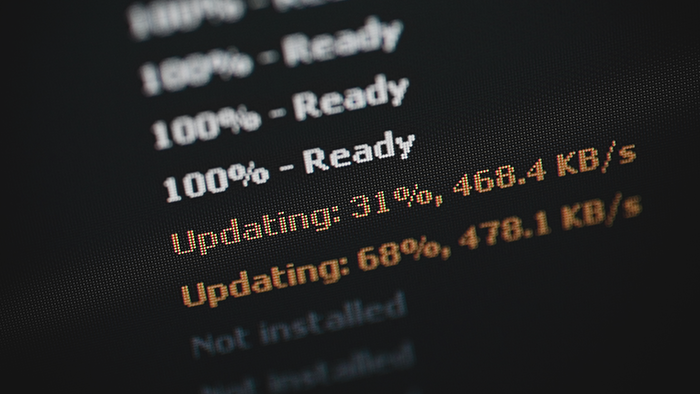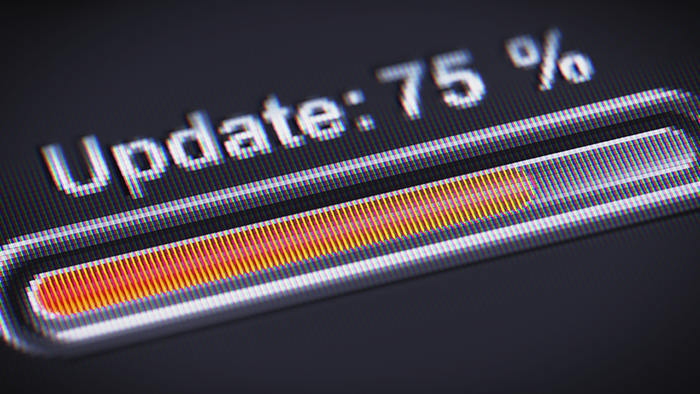Comment utiliser le gestionnaire de périphériques de Windows pour mettre à jour manuellement les pilotes graphiques
Le gestionnaire de périphériques de Windows peut être utilisé pour mettre à jour manuellement le pilote de la carte graphique. Cette fonction est particulièrement utile pour mettre à jour un pilote datant d’au moins trois mois, car les nouvelles versions peuvent mettre du temps à passer le processus de certification de Microsoft.
Avant de commencer, il est judicieux de créer un point de restauration du système. Cette opération sauvegarde tous vos pilotes actuels, vous permettant de revenir à l’état précédent en cas de problème.
Pour créer votre sauvegarde, recherchez et ouvrez le programme Créer un point de restauration, accédez à l’onglet Protection du système, sélectionnez Créer…, et suivez les instructions à l’écran pour terminer le processus.
Après avoir créé une sauvegarde, suivez les étapes ci-dessous pour mettre à jour les pilotes sous Windows.
Mise à jour des pilotes graphiques sous Windows 11
-
Recherchez et ouvrez Gestionnaire de périphériques dans le menu Démarrer et cliquez sur Ouvrir.

-
Développez le menu Carte graphique, faites un clic droit sur votre carte graphique, et sélectionnez Mise à jour des pilotes.
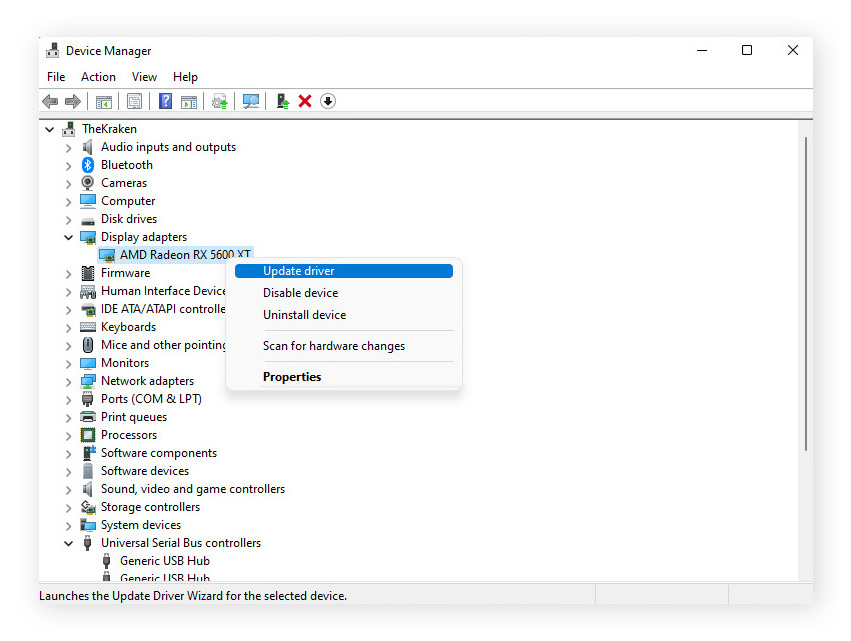
Mise à jour des pilotes graphiques sous Windows 10
Il existe deux solutions pour mettre à jour les pilotes graphiques sous Windows 10 à l’aide du Gestionnaire de périphériques : vous pouvez rechercher automatiquement les pilotes mis à jour ou choisir un pilote que vous trouvez manuellement.
-
Recherchez et ouvrez Gestionnaire de périphériques dans le menu Démarrer et cliquez sur Ouvrir.
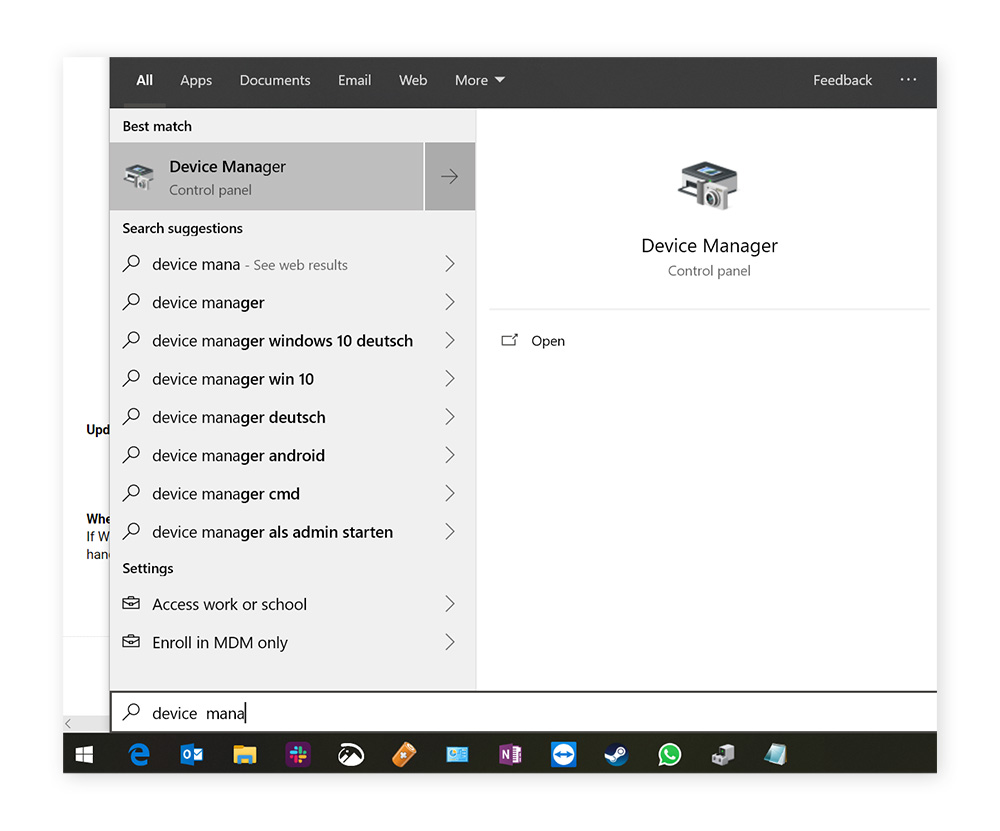
-
Développez le menu Carte graphique, faites un clic droit sur votre carte graphique, et sélectionnez Mise à jour des pilotes.
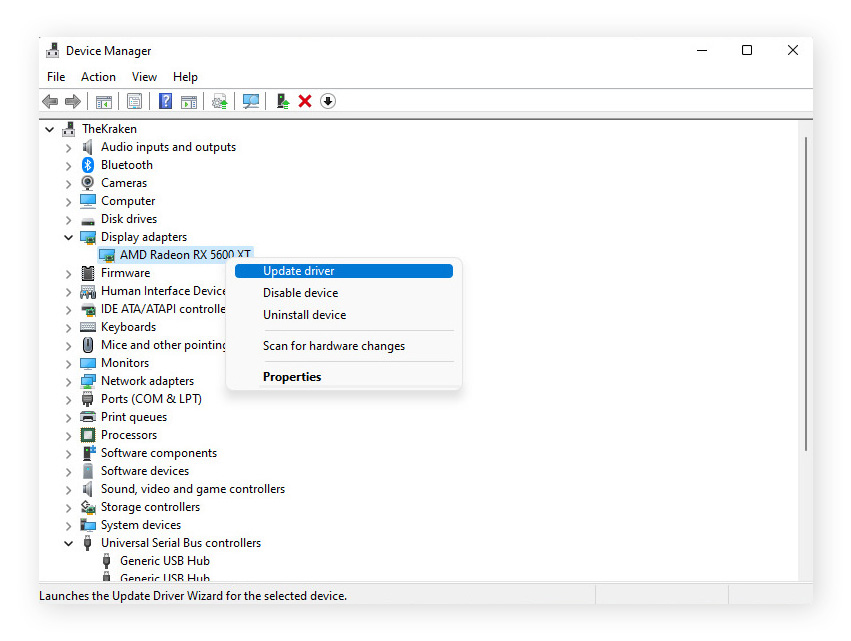
-
Ouvrez l’onglet Pilotes, cliquez sur Mettre à jour le pilote, et sélectionnez Rechercher automatiquement les pilotes mis à jour.
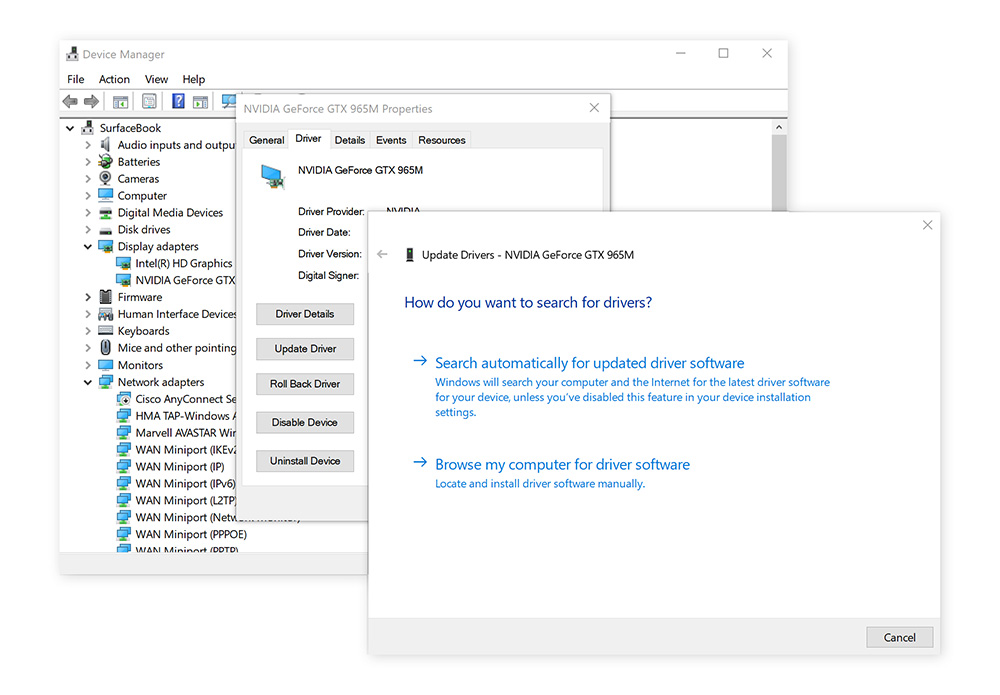
-
Vous pouvez également sélectionner Parcourir mon ordinateur pour trouver un pilote, cliquez sur Parcourir pour trouver votre pilote enregistré ou sur Laissez-moi choisir dans une liste de pilotes disponibles sur mon ordinateur pour choisir parmi les options que vous avez téléchargées, puis cliquez sur Suivant.
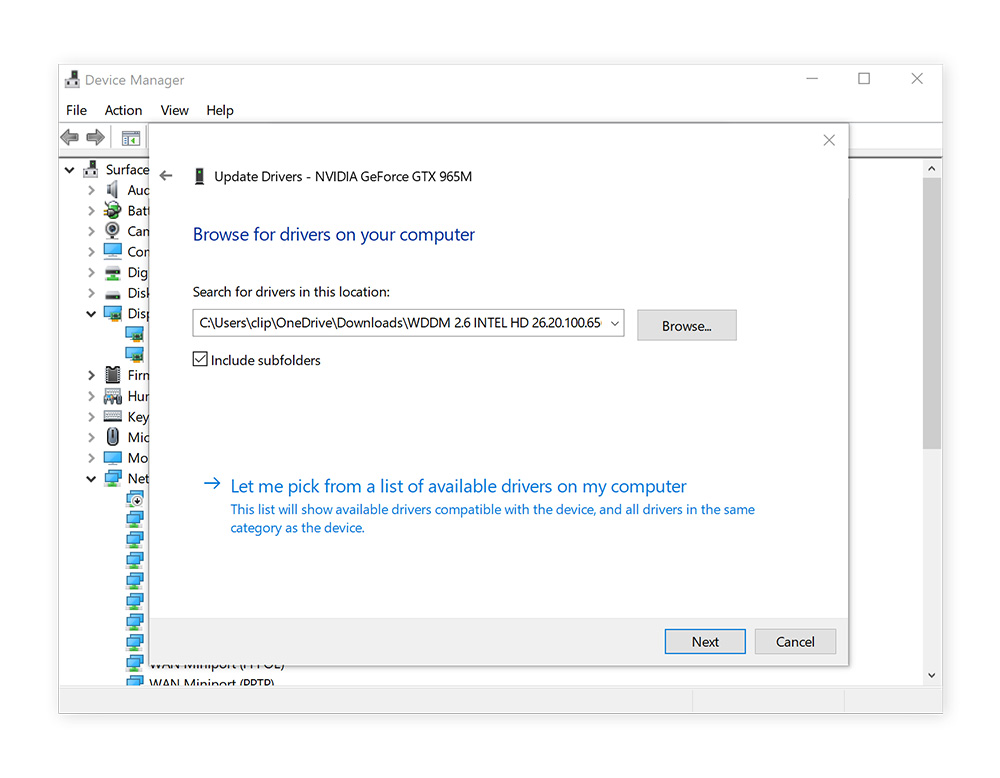
-
Si vous devez choisir un emplacement, cliquez sur Disque, Parcourir, puis sélectionnez le dossier qui contient le nouveau pilote et cliquez sur Suivant. Il se peut que vous soyez invité à redémarrer votre ordinateur.
Mise à jour des pilotes graphiques sous Windows 7 et 8
-
Cliquez sur le logo Windows en bas à gauche de votre écran, sélectionnez Ordinateur, choisissez Propriétés, puis ouvrez Gestionnaire de périphériques.
-
Allez dans Adaptateurs d’affichage et cherchez une entrée pour votre carte graphique, dont le nom devrait contenir les mots « graphique », « VGA », « Intel », « AMD », ou « NVIDIA ».
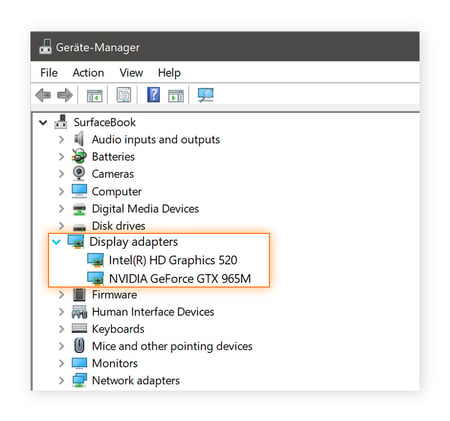
-
Double-cliquez sur la carte graphique, accédez à l’onglet Pilotes, cliquez sur Mettre à jour le pilote, et sélectionnez Rechercher automatiquement les pilotes mis à jour.
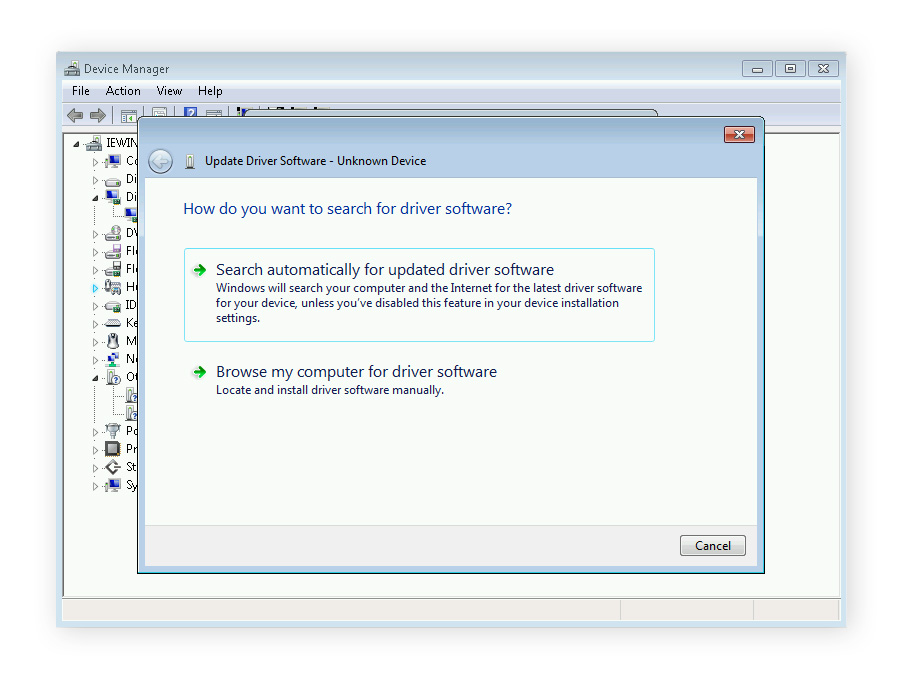
-
Si rien de nouveau n’apparaît, répétez les étapes 1 à 3, et dans la dernière étape, sélectionnez Rechercher des pilotes sur mon ordinateur.
-
Sélectionnez le bon pilote lorsque vous y êtes invité. S’il n’est pas fourni avec un programme d’installation, extrayez ce fichier du répertoire à partir duquel vous l’avez téléchargé. Le fichier se termine généralement par « .inf » (avec un nom de fichier comme « oem148.inf » ou « intelgpu.inf »).
-
Cliquez sur Choisir parmi une liste de pilotes disponibles sur mon ordinateur.
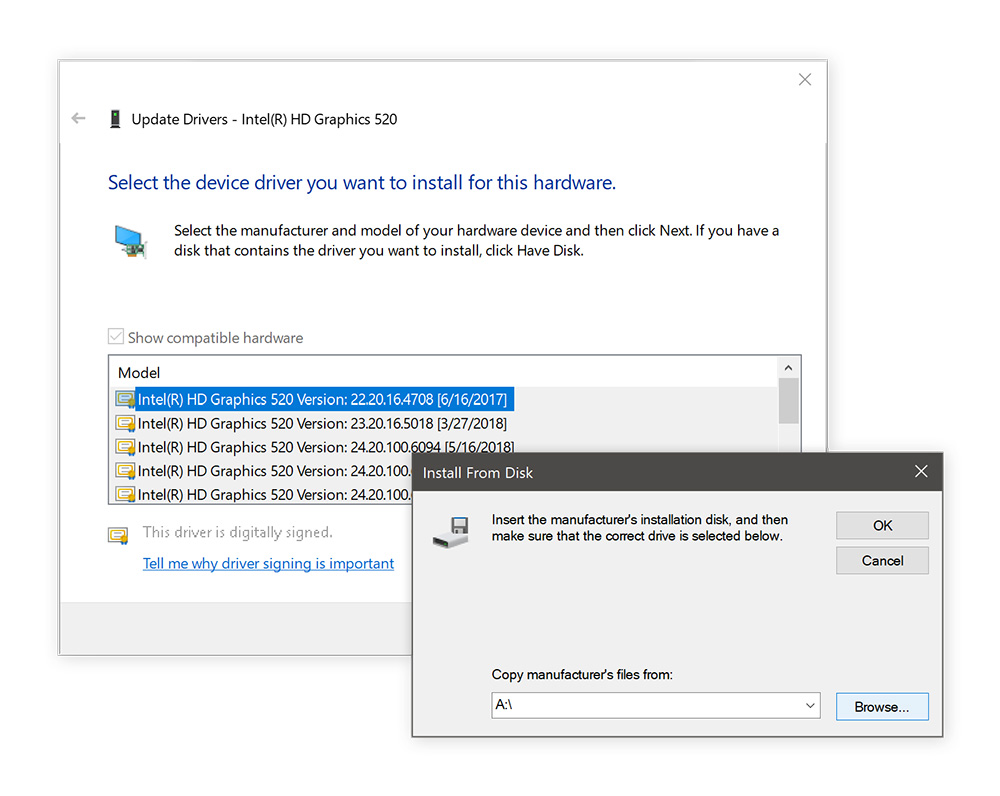
-
Cliquez sur Disque, puis Parcourir, et trouvez le dossier du nouveau pilote graphique que vous venez de télécharger. Double-cliquez sur le fichier .inf et cliquez sur Suivant pour installer le pilote. Enfin, redémarrez votre ordinateur si vous y êtes invité.
Vous pouvez explorer les nouvelles options proposées par le fabricant dans le panneau de configuration graphique. Pour y accéder, cliquez avec le bouton droit sur le bureau, puis recherchez Options graphiques Intel HD, Panneau de configuration NVIDIA ou Paramètres AMD Radeon.
Où trouver les pilotes graphiques ?
Il existe trois principaux fabricants de pilotes graphiques : Intel, NVIDIA et AMD. Vous devriez pouvoir trouver les derniers pilotes graphiques pour votre GPU sur les pages web officielles de chacun d’entre eux :
-
Cartes graphiques Intel HD
-
Pilotes AMD Radeon
-
Pilotes NVIDIA
Si vous montez votre propre PC de jeu, vous pouvez comparer les options et choisir le pilote qui correspond le mieux à vos besoins. Téléchargez les pilotes et installez-les à l’aide du fichier d’installation ou de la méthode d’installation manuelle décrite ci-dessus.
De nombreuses personnes préfèrent mettre à jour automatiquement leurs pilotes vers la dernière version afin de réduire le risque de rater la nouvelle version.
Comment mettre à niveau automatiquement vos pilotes graphiques
La mise à jour manuelle des cartes graphiques peut s’avérer compliquée et fastidieuse. De plus, avec la sortie de nouveaux pilotes chaque mois, il est difficile de se tenir informé des logiciels les plus récents. Pour une meilleure expérience, vous pouvez automatiquement mettre à jour les pilotes graphiques en utilisant un logiciel de mise à jour des pilotes.
Parfois, même les utilisateurs les plus avisés en ont assez de devoir traquer sans cesse les dernières versions. C’est pourquoi nous avons élaboré une solution simple et automatique.
Capable d’analyser des millions de pilotes provenant de plus de 1 300 grandes marques, Avast Driver Updater est un outil convivial qui peut tout faire. L’application va bien au-delà de la simple mise à jour des pilotes graphiques. Notre outil vérifie également les pilotes audio, réseau, d’imprimante et de scanner obsolètes, qu’il installe automatiquement pour vous. C’est donc un souci en moins, surtout si vous comptez monter votre propre PC.
Téléchargez une version d’essai gratuite de Avast Driver Updater et mettez à jour les pilotes Windows dès aujourd’hui.
Comment utiliser Windows Update pour mettre à jour les pilotes graphiques
Windows Update, qui est installé sur Windows 11, 10, 8 et 7, offre une autre méthode simple pour mettre à jour les pilotes graphiques. Les pilotes que vous obtenez depuis Windows Update sont réglés avec précision et certifiés par les laboratoires Microsoft de contrôle qualité du matériel (WHQL). Bien qu’il ne s’agisse généralement pas des dernières versions disponibles, il est fort probable qu’elles soient stables.
Voici comment mettre à jour les pilotes de votre GPU à l’aide de Windows Update :
Mise à jour des pilotes graphiques à l’aide de Windows Update sur Windows 11
-
Ouvrez le menu Démarrer, puis l’application Paramètres.
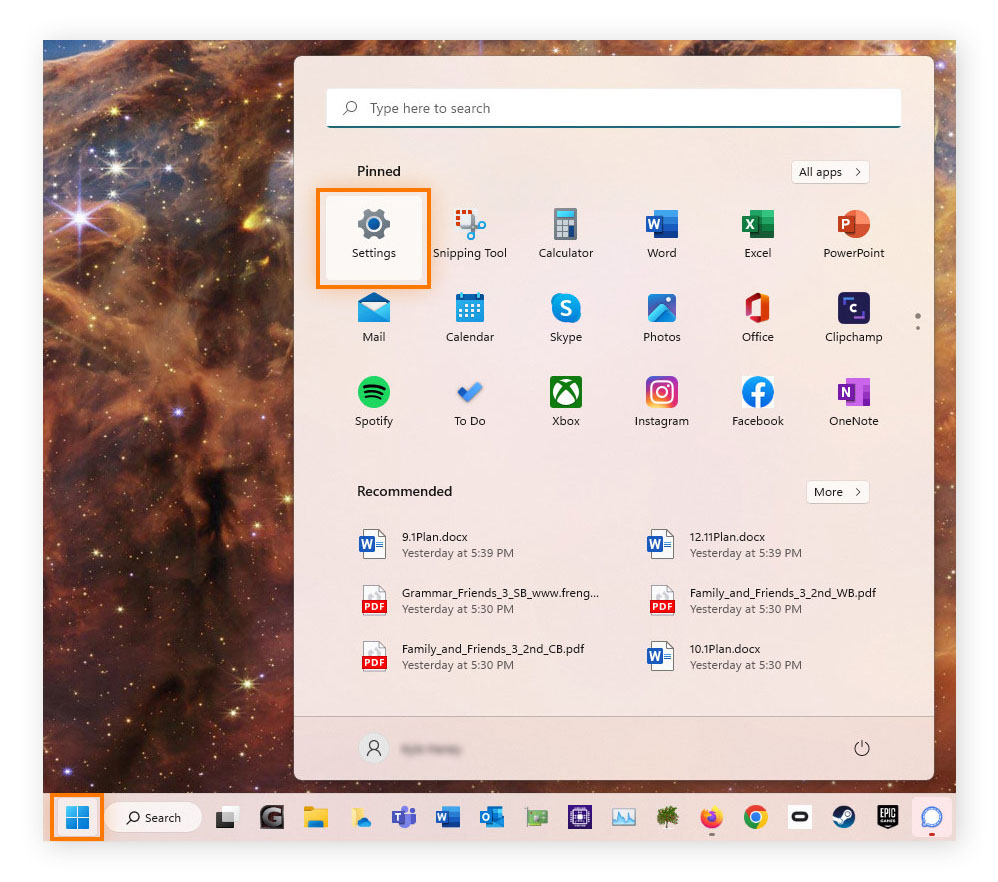
-
Sélectionnez Windows Update.
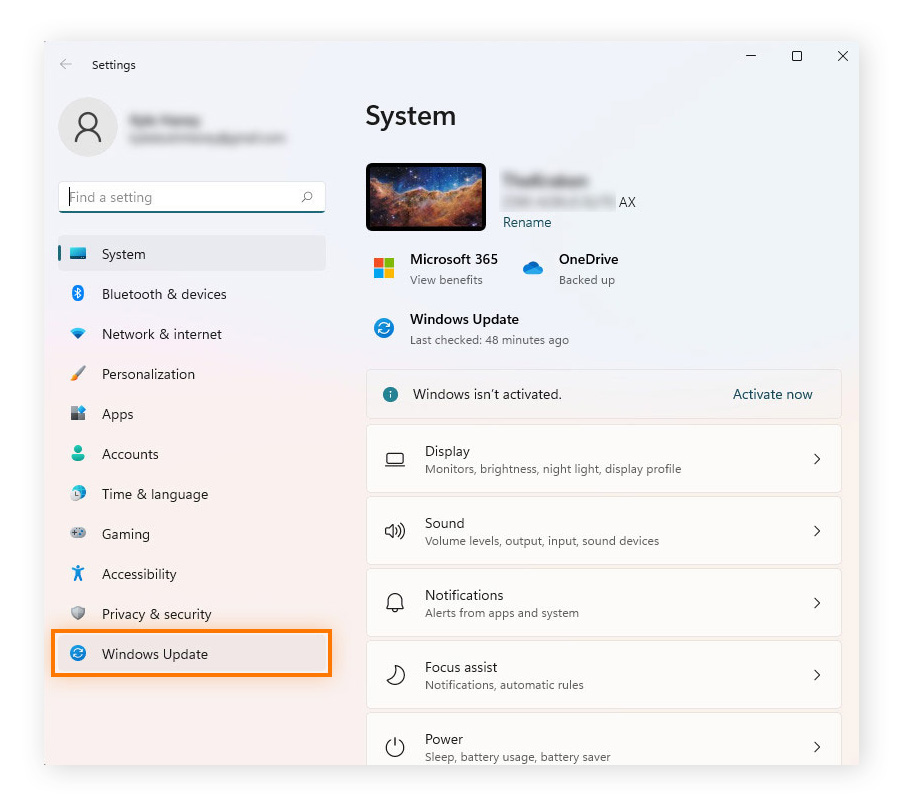
-
Cliquez sur Rechercher les mises à jour. Toutes les mises à jour Windows disponibles, y compris les pilotes graphiques, seront installées automatiquement.
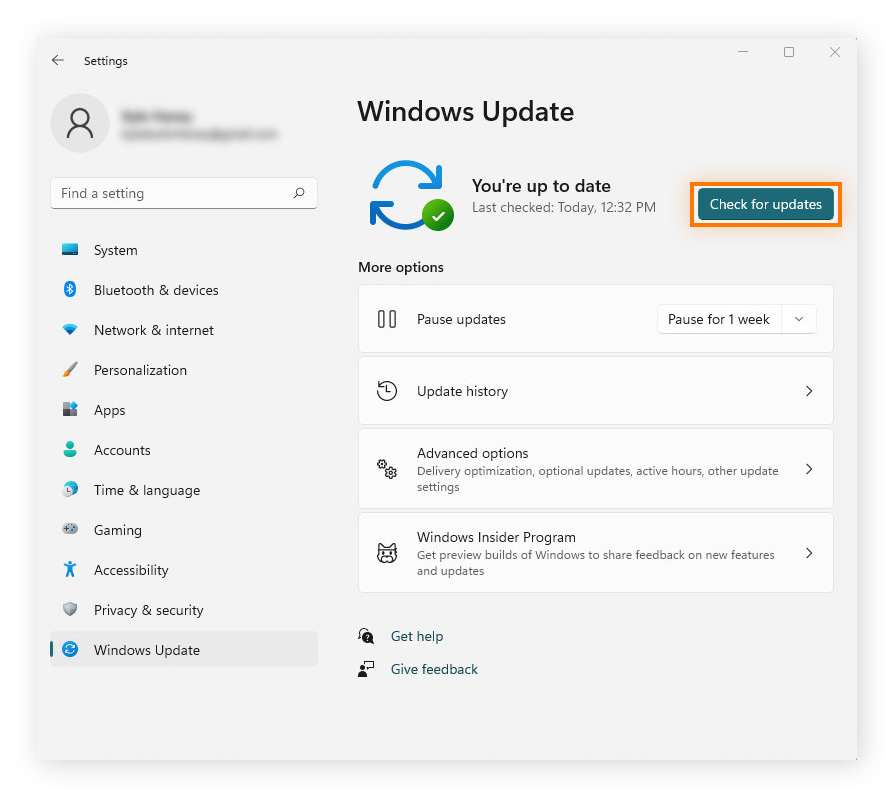
Mise à jour des pilotes graphiques à l’aide de Windows Update sur Windows 10
-
Ouvrez le menu Démarrer, puis l’application Paramètres.

-
Sélectionnez Mise à jour et sécurité, puis Vérifier les mises à jour. Tous les pilotes GPU trouvés seront installés automatiquement.
Mise à jour des pilotes graphiques à l’aide de Windows Update sur Windows 7 et 8
-
Ouvrez le menu Démarrer, puis trouvez et ouvrez Panneau de configuration.
-
Cliquez sur Système et sécurité, puis sur Vérifier les mises à jour (sous Windows Update).
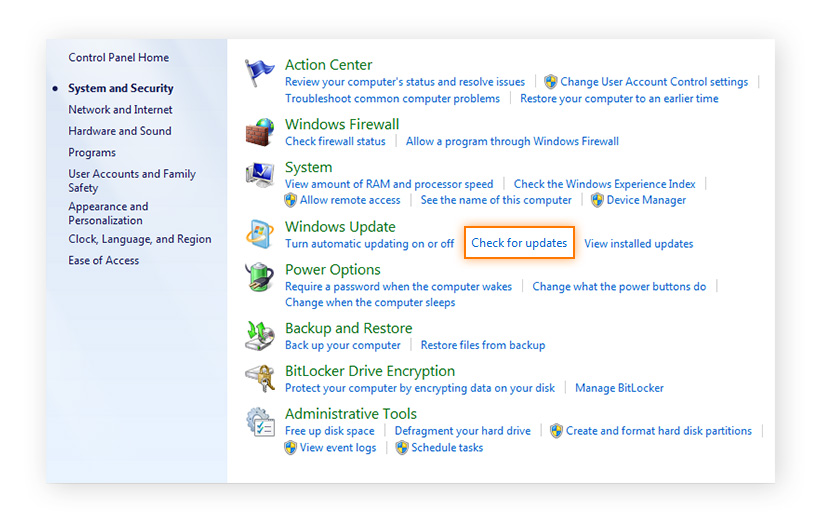
-
Recherchez les pilotes de carte graphique concernés dans le menu principal ou dans la catégorie Mises à jour optionnelles. Si vous en trouvez un, cliquez sur le bouton Installer et attendez la fin de l’installation.
Comment voir les propriétés de ma carte graphique ?
Le moyen le plus simple pour vérifier la carte graphique d’un PC Windows consiste à lancer le Gestionnaire de périphériques depuis le menu Démarrer. Votre carte graphique sera listée sous Adaptateurs d’affichage et vous pouvez double-cliquer dessus pour consulter les propriétés du périphérique. Le fait de connaître la marque, le modèle et l’état de votre carte sera notamment utile si vous envisagez de surcadencer votre GPU.
Comment savoir si mon pilote graphique est à jour ?
Pour voir si vous avez un pilote graphique mis à jour, allez dans le Gestionnaire de périphériques et regardez l’onglet Pilotes. Si la date du pilote n’est que d’un mois ou deux, on peut le considérer comme étant à jour. Sinon, vous devriez peut-être rechercher un pilote plus récent pour votre carte graphique.
Vous pouvez également installer un logiciel qui détecte et met à jour automatiquement les pilotes obsolètes. Les meilleurs logiciels de mise à jour de pilotes Windows mettent à jour tous les types de pilotes, ce qui vous permet de gagner du temps et avec moins de travail.
Pourquoi mettre à jour mes pilotes graphiques ?
La mise à jour des pilotes d’affichage vidéo est essentielle sur n’importe quel ordinateur. C’est la clé pour obtenir des performances optimales et la meilleure expérience visuelle possible. Voici ce que vous apporte une mise à jour régulière de votre pilote de GPU.
-
Haute résolution et profondeurs de couleur : Sans un pilote GPU à jour, vous pourriez être limité à des résolutions extrêmement basses telles que 800 x 600 ou 1024 x 768, une palette de couleurs réduite ou des saccades visibles lors de la navigation sur le web.
-
Performances de jeu fluides : Les pilotes graphiques mis à jour peuvent aider les ordinateurs à fonctionner plus rapidement et de manière plus fluide. C’est particulièrement important pour une expérience de jeu fluide sur PC qui n’est pas interrompue par des baisses de framerate. Chaque fois qu’un jeu à succès sort, les entreprises qui développent des pilotes graphiques (Intel, AMD et NVIDIA) optimisent spécifiquement les nouveaux pilotes pour qu’ils répondent aux besoins du système. Certains jeux peuvent ne pas fonctionner sans ces nouveaux pilotes optimisés.
-
Prise en charge des écrans externes : De nombreux ordinateurs portables ne se connecteront pas à un écran externe sans qu’un pilote approprié soit installé. Si vous travaillez avec un deuxième moniteur, un pilote à jour est indispensable.
Que se passe-t-il si je ne mets pas mon pilote graphique à jour ?
La mise à jour des pilotes booste les performances en accélérant votre PC et en optimisant votre système pour le jeu ou d’autres tâches de haute intensité. En partant de ce principe, la non-mise à jour des pilotes graphiques peut être synonyme de bugs et de latence. Les pilotes obsolètes constituent également un risque pour la sécurité, car ils rendent votre ordinateur plus vulnérable aux pirates.
Comment réinitialiser mon pilote graphique ?
Vous pouvez rapidement réinitialiser le pilote graphique en appuyant sur Win + Ctrl + Shift + B sur votre clavier. Il se peut que l’écran scintille par intermittence pendant la réinitialisation de la carte vidéo. Cette solution peut être utile si votre ordinateur ne cesse de se bloquer lorsque vous essayez d’utiliser des programmes gourmands en ressources graphiques, ou si vous avez des problèmes d’affichage à l’écran ou un écran gelé. Si la réinitialisation du pilote du GPU ne fonctionne pas, tâchez de rechercher les mise à jour de pilotes disponibles à partir d’un outil dédié automatique.
Gagnez du temps et de l’énergie avec Avast Driver Updater
La mise à jour manuelle de tous vos pilotes peut être compliquée et prendre du temps. Vous pouvez résoudre ce problème en un clic en téléchargeant Avast Driver Updater. En analysant et en détectant automatiquement les derniers pilotes, vous pouvez passer plus de temps à profiter pleinement de vos jeux préférés et de vos services de streaming. Démarrez vite l’essai gratuit.


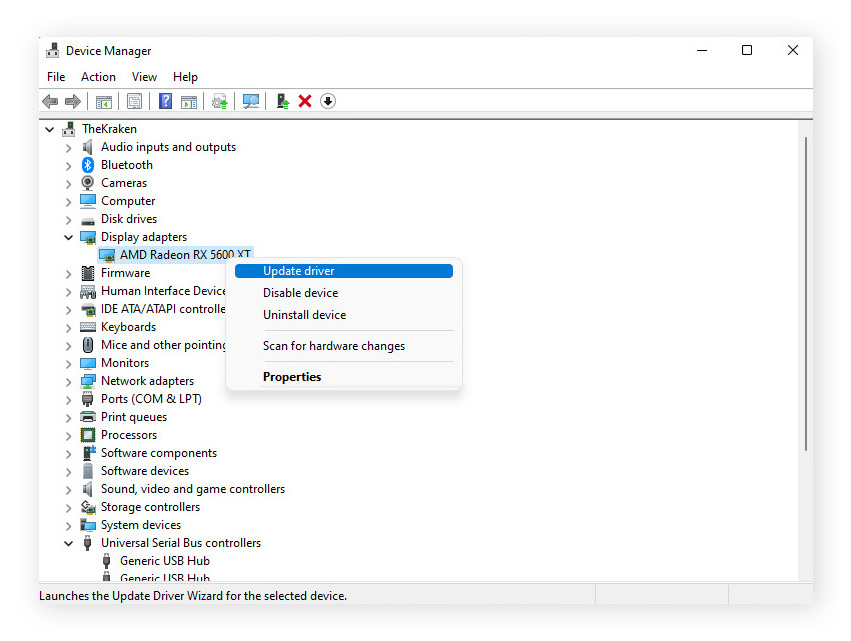
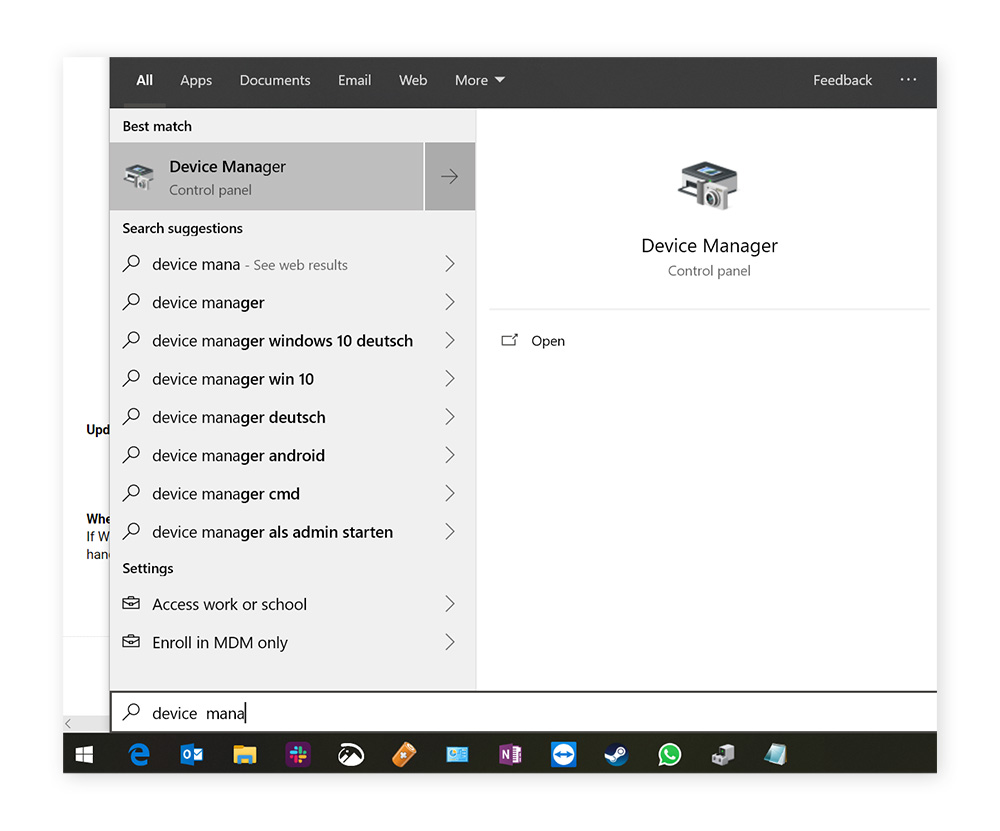
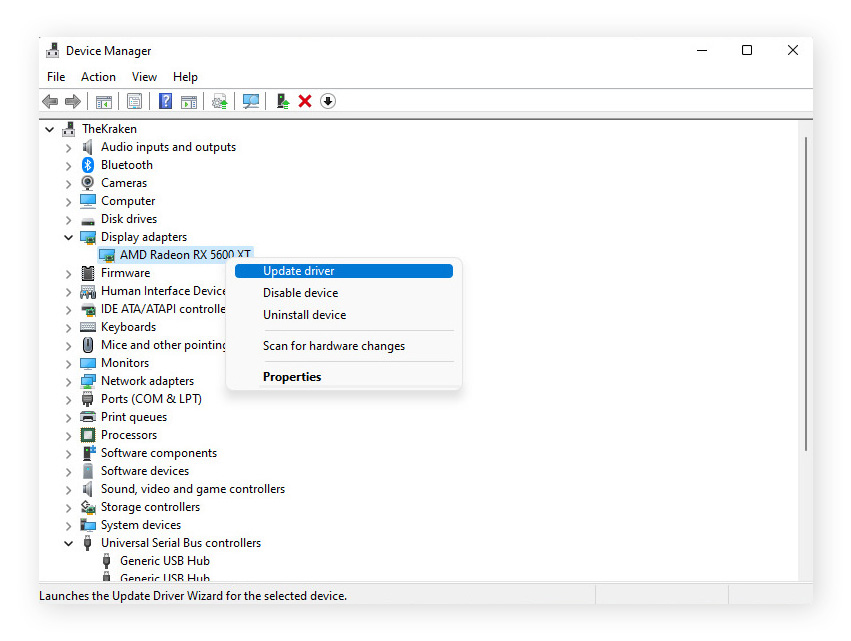
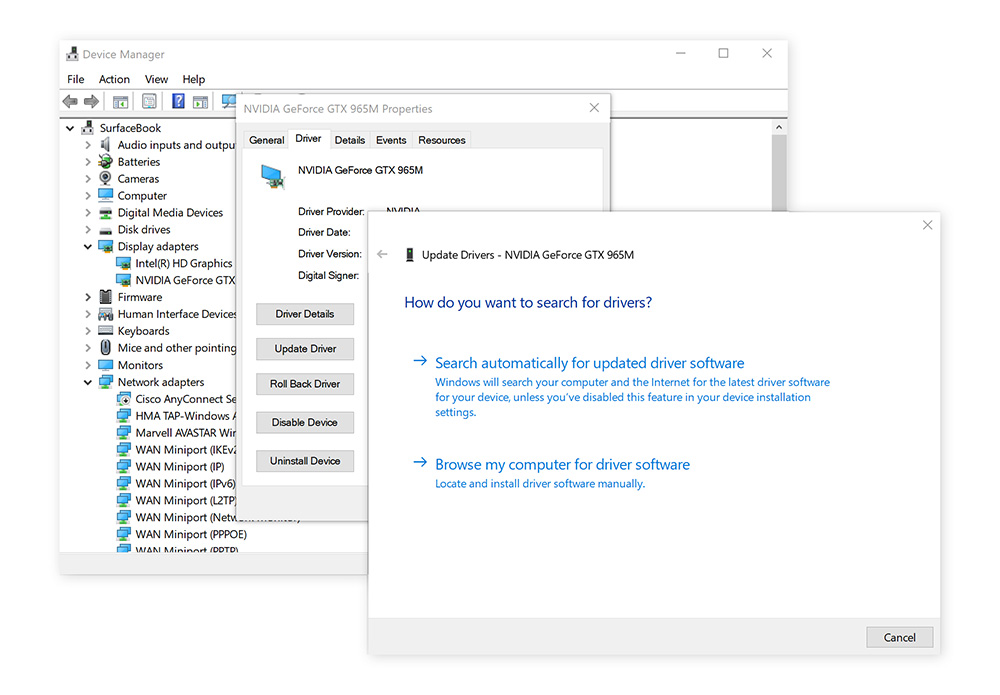
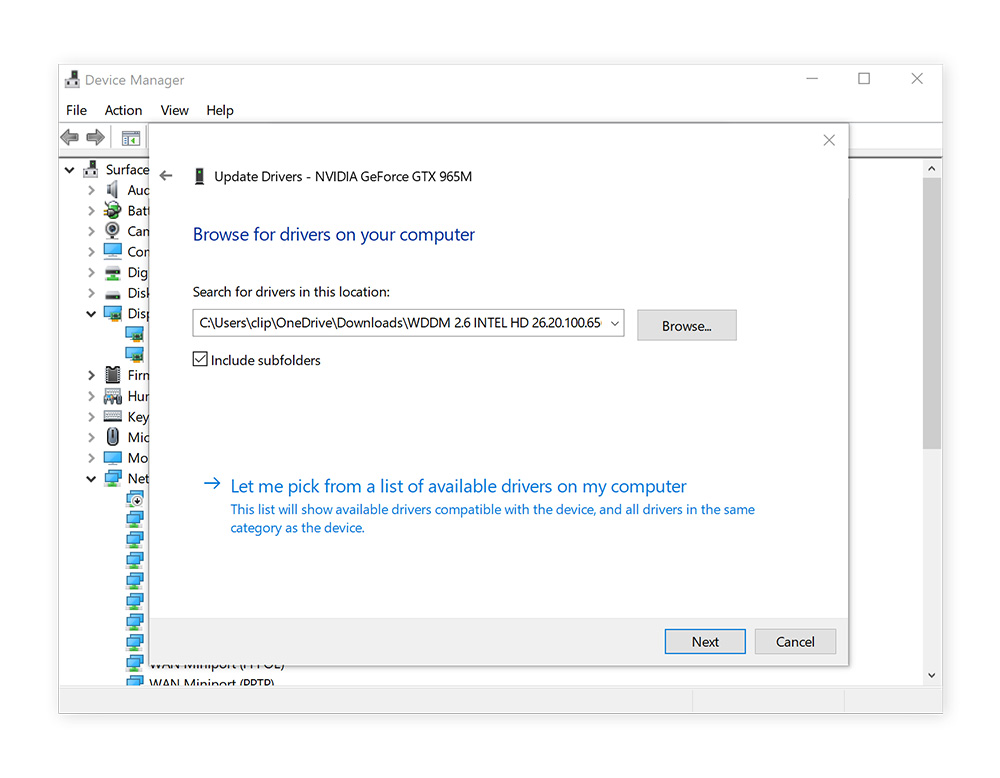
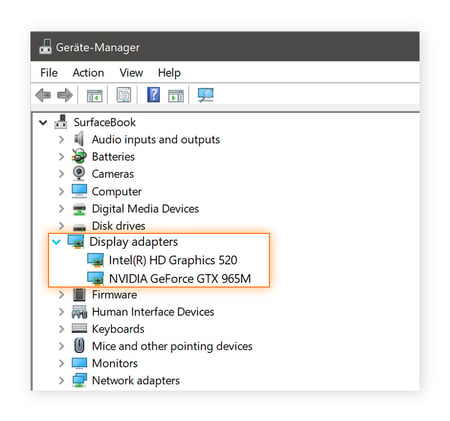
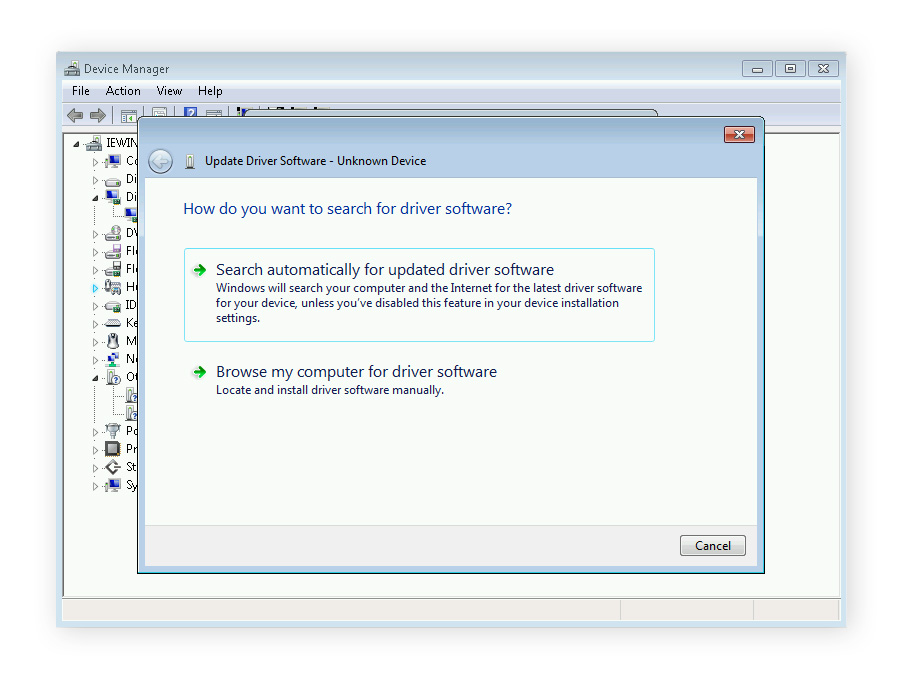
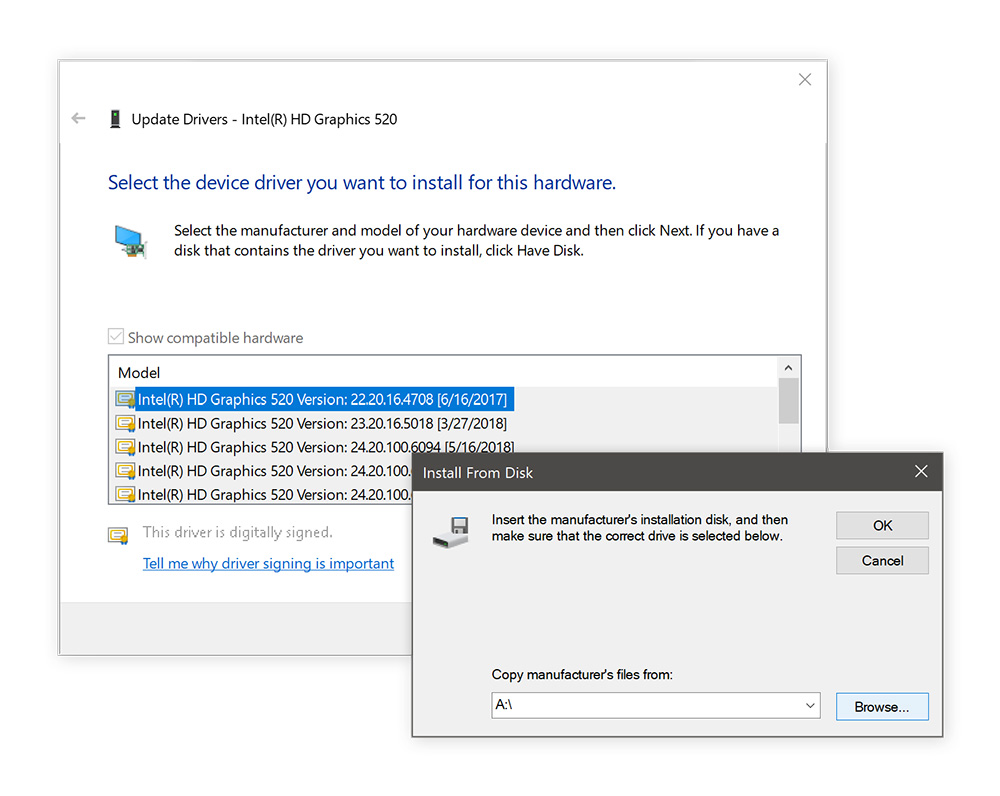
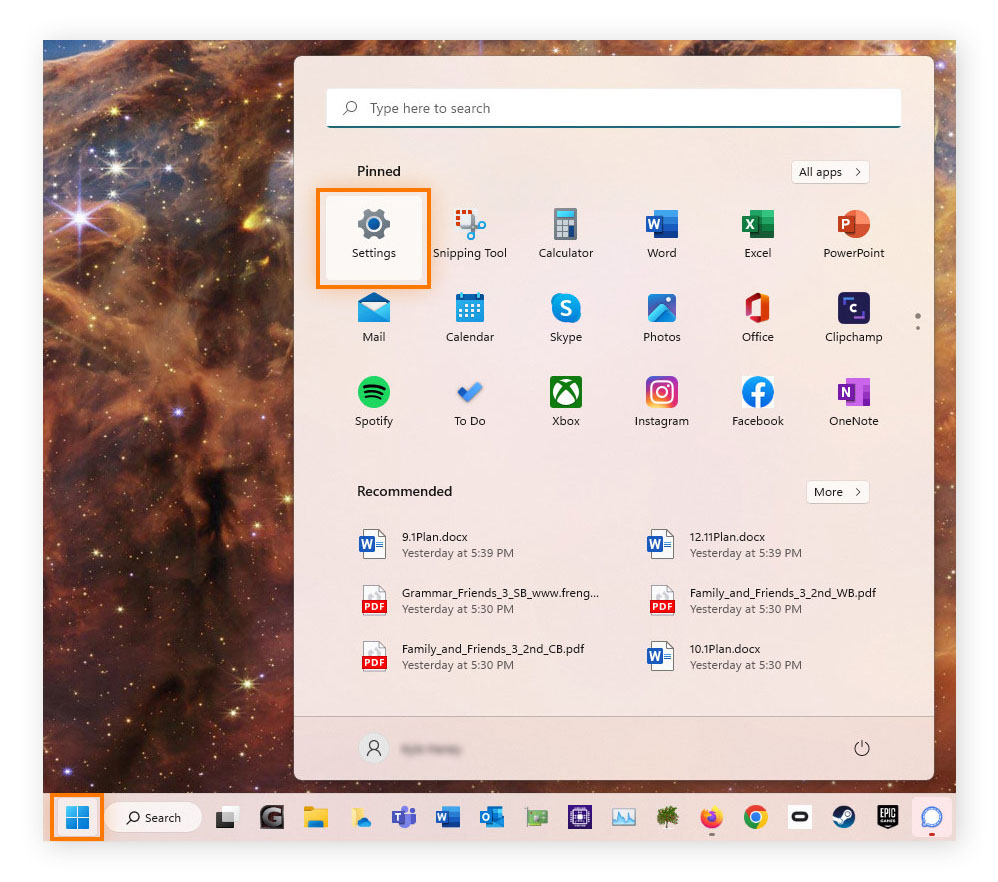
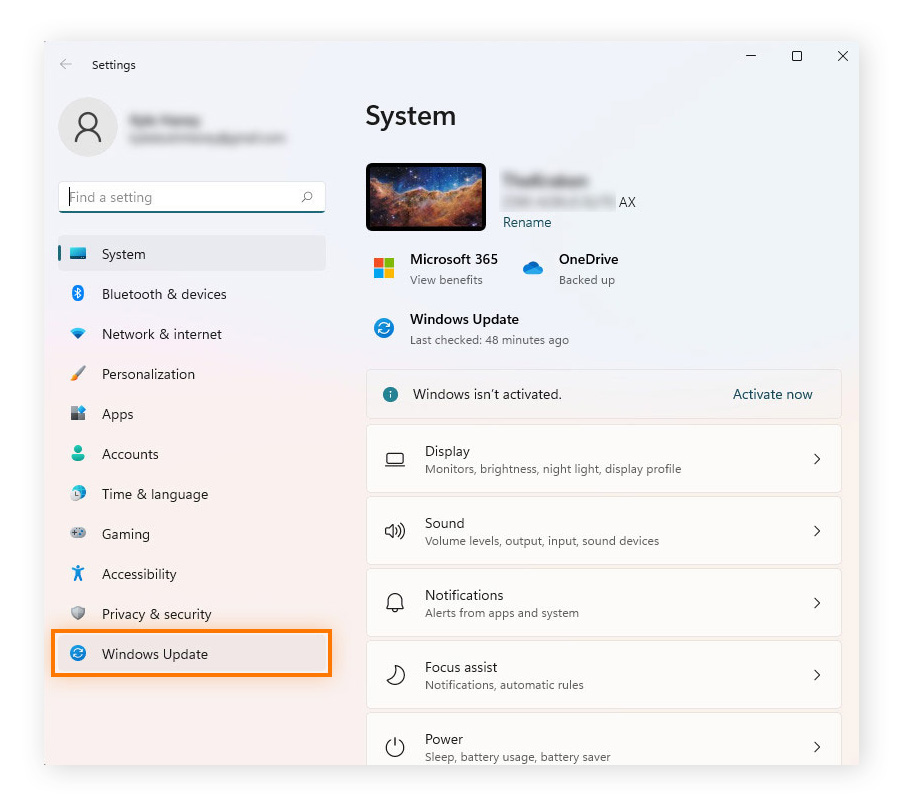
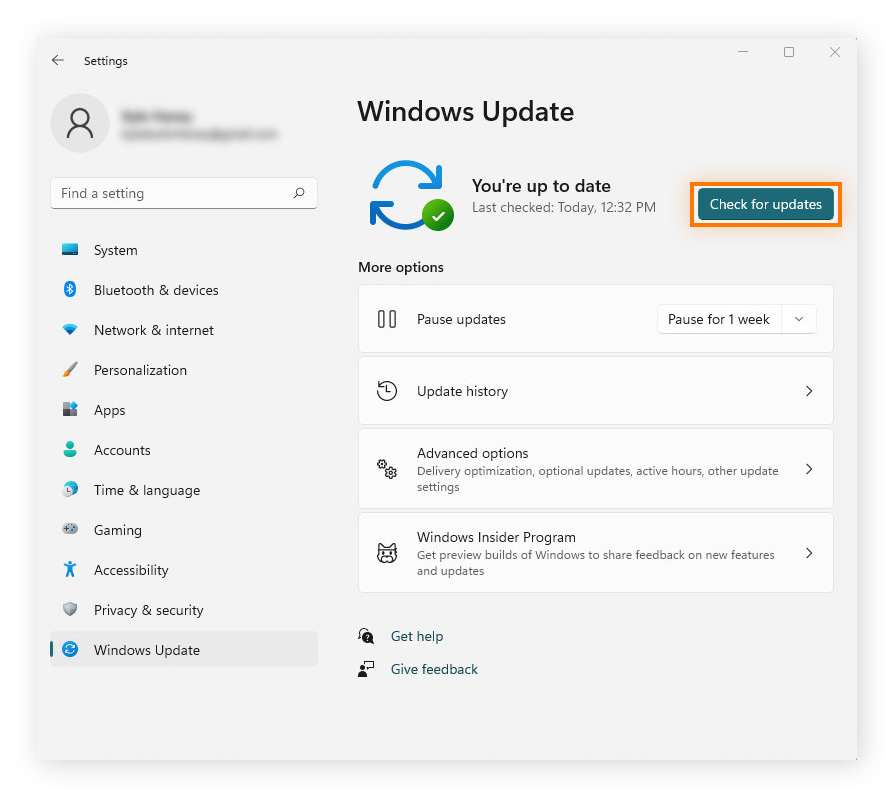

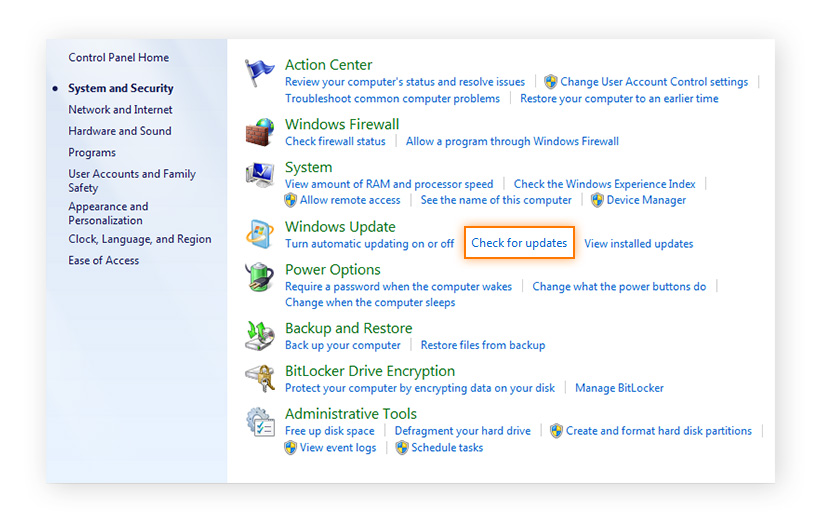



/The-best-driver-updater-software-for-WindowsThumb.jpg)